PC, 스마트폰 상관없이 네이버로 검색을 자주 하는 분이라면 스마트폰에서 다른 인터넷 앱이 아닌 네이버앱을 설치하여 사용합니다. 저도 검색할 때 주로 네이버로 하다보니, 네이버앱을 사용하고 있습니다.
네이버앱에서 검색하다가, 캡쳐할 일이 있을 때 대부분 사용하는 스마트폰의 캡쳐 기능을 이용해서 하고 있는데, 네이버앱에도 캡쳐 기능이 있으며, 보이는 화면 캡쳐, 전체 페이지 화면, 즉 스크롤 캡쳐가 가능합니다.
네이버앱 스크롤 캡쳐
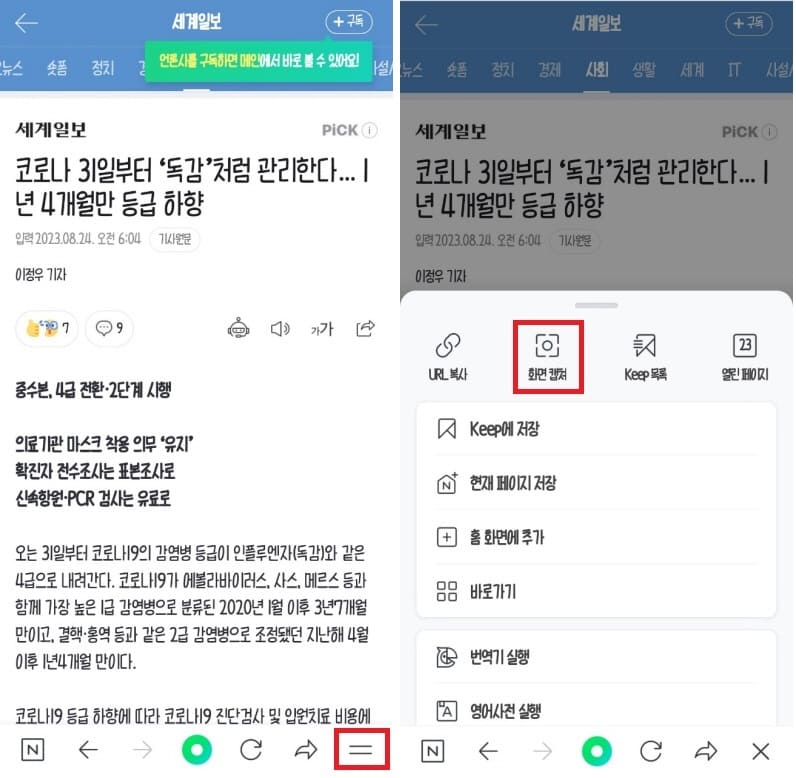
네이버앱 스크롤 캡쳐 방법은 아주 간단하며, 휴대폰 기종이 달라도 앱은 같기 때문에 해당 방법으로 가능합니다. 네이버앱에서 스크롤 캡쳐할 페이지에서 아래 메뉴 → 화면 캡쳐 클릭합니다.
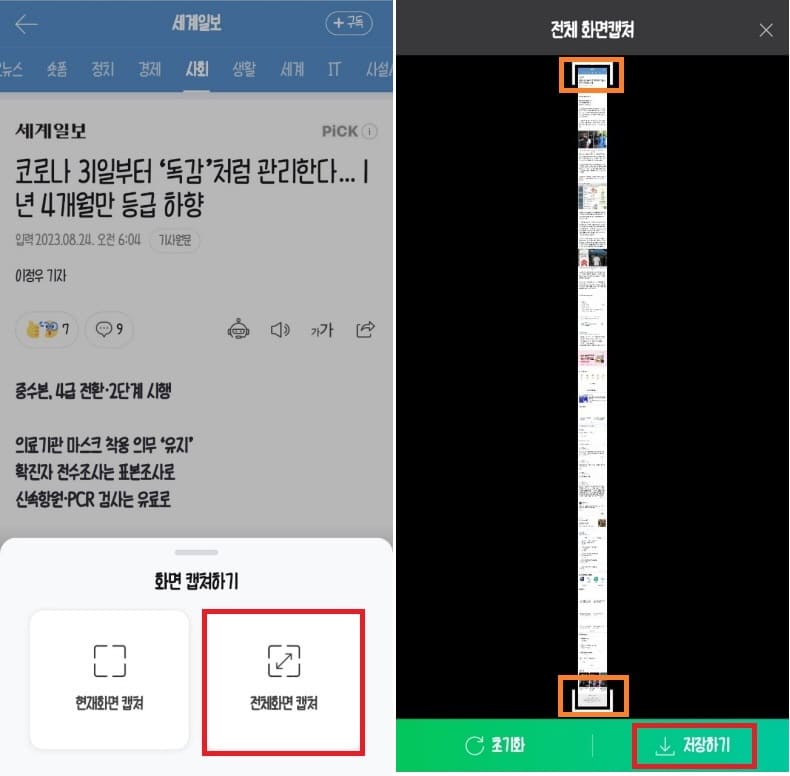
전체화면 캡쳐 누른 뒤, 바로 캡쳐 되며 저장하기를 누르면 됩니다. 바로 저장하면 전체 페이지가 캡쳐되는데, 특정 부분만 캡쳐하고 싶다면 캡쳐된 사진 맨 위, 아래에 있는 것을 잡고 올리거나 내려서 부분을 선택할 수 있습니다.
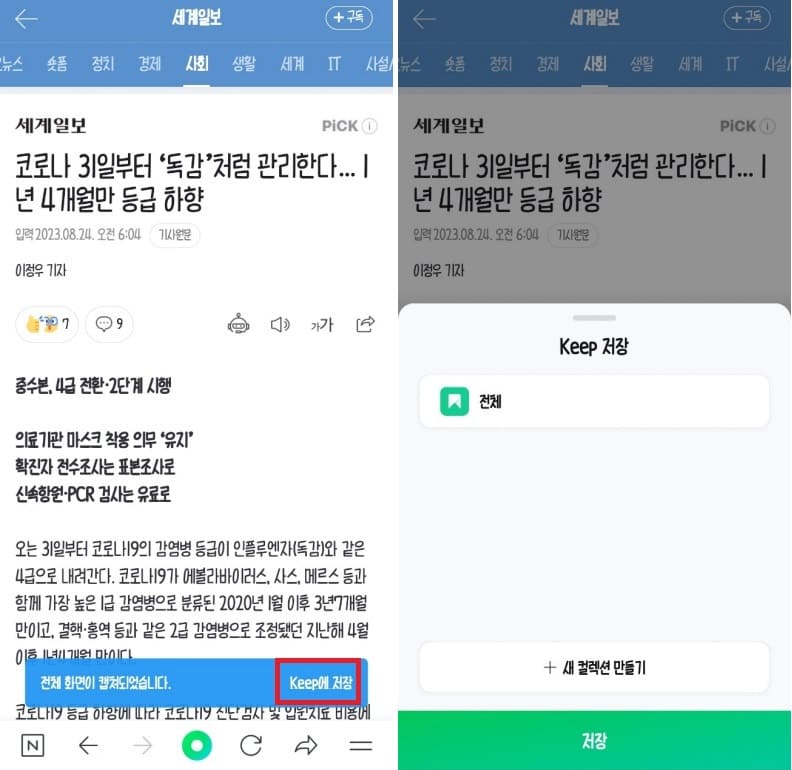
저장하기를 누르면, ‘전체 화면이 캡쳐되었습니다. – Keep에 저장’ 뜨는데, Keep에 저장을 누르고 저장해야 내 휴대폰에 따로 저장할 수 있습니다. 그냥 전체 화면 캡쳐만 하고 나간다면 그냥 캡쳐만 한 것입니다.
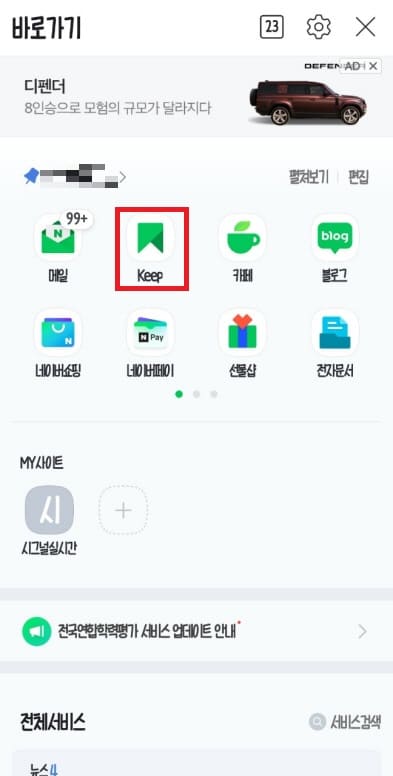
Keep에 저장했다면 Keep에서 전체 화면 캡쳐한 것을 휴대폰에다가 저장할 수 있습니다. 네이버앱에서 왼쪽 메뉴 → Keep 클릭합니다.
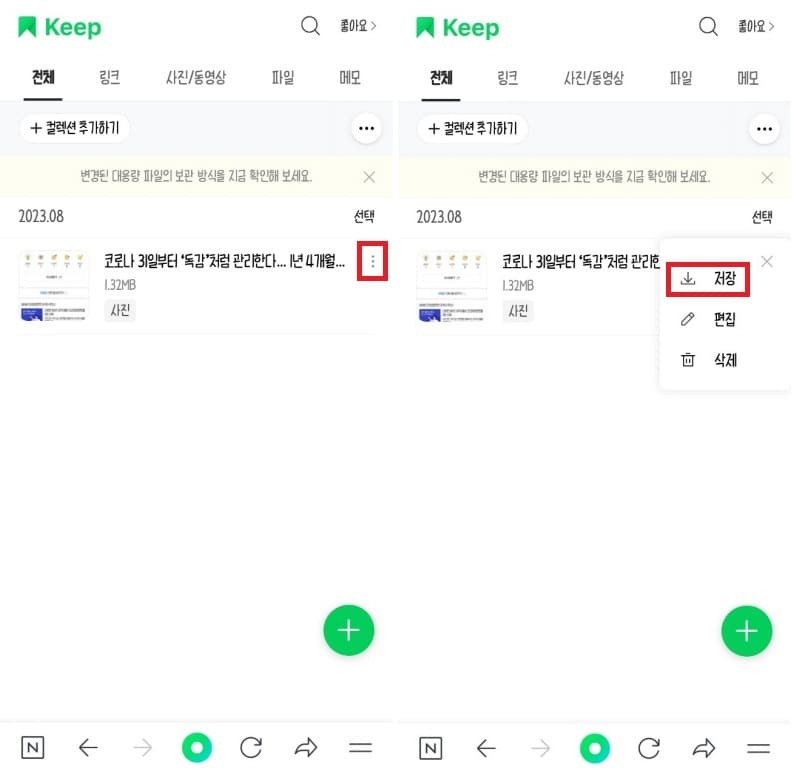
네이버앱에서 방금 스크롤 캡쳐한 것이 바로 보이는데, 더보기 눌러 저장 누르시면 됩니다. 그럼 휴대폰 내 갤러리, 사진첩에서 볼 수 있습니다.
그리고 네이버앱에서 켭쳐해서 Keep에 저장하면 PC 네이버 Keep에서 저장할 수 있어서, 꼭 휴대폰으로 저장하지 않으셔도 됩니다. 하지만 꼭 Keep에 저장해야지만 된다는 점 참고하세요.